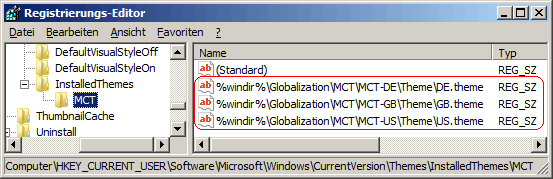|
Im Fenster "Anpassung" der Systemsteuerung kann ein Design (z. B.: Deutschland) und damit ein entsprechendes Hintergrundbild ausgewählt werden. Je nach installierter Windowsversion und Sprache sind jedoch weitere versteckte Design vorhanden. Diese sogenannten regionalen Designs (z.B.: "AU" für Australien, "US" für USA) können mit Hilfe der Registrierungsdatei aktiviert werden. Anschließend stehen diese Designs ebenfalls im Fenster "Anpassung" zur Auswahl bereit. Über den selben Weg können auch eigene Designs für alle Benutzer auf dem Computer bereitgestellt werden.
So geht's:
- Starten Sie ...\windows\regedit.exe bzw. ...\winnt\regedt32.exe.
- Klicken Sie sich durch folgende Schlüssel (Ordner) hindurch:
HKEY_CURRENT_USER
Software
Microsoft
Windows
CurrentVersion
Themes
InstalledThemes
MCT
- Regionales Design hinzufügen:
- Erstellen Sie eine neue Zeichenfolge. Dazu klicken Sie mit der rechten Maustaste in das rechte Fenster. Im Kontextmenü wählen Sie "Neu" > "Zeichenfolge" (REG_SZ). Als Schlüsselnamen geben Sie den Pfad und Dateinamen zur entsprechenden Windows-Designdatei (.theme) ein. Z. B.: "%windir%\Globalization\MCT\MCT-US\Theme\US.theme" (für Vereinigte Staaten)
- Als Wert geben Sie nichts ein (leere Zeichenfolge).
- Regionales Design entfernen:
- Klicken Sie auf den entsprechenden Schlüssel und drücken die Taste "Entf". Z. B.: "%windir%\Globalization\MCT\MCT-GB\Theme\GB.theme" (für Vereinigtes Königreich)
- Die Änderungen werden ggf. erst nach einem Neustart aktiv.
Hinweise:
- Jeder Unterschlüssel von "MCT" legt den Pfad- und Dateinamen zu einer vorhandenen Windows-Designdatei (.theme) fest.
- Ändern Sie bitte nichts anderes in der Registrierungsdatei. Dies kann zur Folge haben, dass Windows und/oder Anwendungsprogramme nicht mehr richtig arbeiten.
|